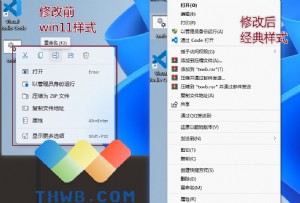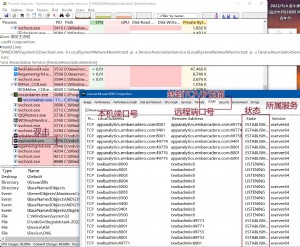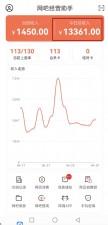ros软路由新手安装和基础设置
ros软路由系统安装前准备步骤:
需要准备:
台式电脑一台,intel网卡两个,ros软路由安装文件,U盘pe工具,winbox工具,ros脚本生成器工具
以上软件均可在我的网站下载获得,下面附上下载链接:http://www.ic-029.net/contact.jsp
ros软路由的安装需要在pe环境下安装,pe环境系统建议选择windows 2003 pe系统,不建议使用win8 pe系统,win8pe环境下可能出现文件写入错误。
下面来详细说一下具体的安装步骤
第一步:pe下将固态硬盘分为一个整区(所有容量分一个分区),C盘。
第二步:分完区之后,在pe系统下把下载的ros安装文件包里面的两个文件复制到c盘
第三步:开始菜单运行里面输入cmd 回车进入dos窗口
第四步:在dos窗口输入c: 然后回车 进入c盘目录
第五步:输入命令:p.exe -u ros.img 之后回车,输入y 回车
第六步:等待数据写入完成,拔出u盘pe,重启电脑即可
说明:由于破解原因,第一次重启起来会自动重启一次,再次启动起来,安装无误的话会到登陆界面,用户名为admin,密码为空。
我们完成安装之后,下面,我来说一下基础外网和内网设置。
ros软路由系统基础上网设置步骤:
确保电脑有两个网卡,主板自带的也可以,独立网卡建议使用intel 82540或者82541系统
登陆进入ros系统之后,输入命令:setup 回车
弹出来选择项,输入命令:a
再次弹出来选项,输入命令:a
这时候会出现网卡名称,检测网卡是否被系统识别出来的方法是,修改网卡名称后面的数字,识别出来的话是蓝色高亮显示,否则为未识别出来,建议更换网卡。
在显示出来网卡名称后,回车
在弹出的命令行,删除显示的iP和子网掩码,输入你自己局域网的网关地址和子网掩码:192.168.0.254/255.255.255.0(根据自身情况输入)
输入完之后回车,会再次回到网卡选择项,再次输入命令:a回车,出现网卡名称,修改后面的数字为2,然后回车,在弹出来的命令窗口输入你的外网的ip和子网掩码
输入完之后回车,按g字母,在弹出来的命令行输入外网的网关,回车确认即可。
到这里,ros的安装和基本网络设置就完成了。
剩下的,我们就可以在电脑上使用客户端连接工具来设置了。winbox连接工具,如下图:

移除 点击此处添加图片说明文字
下面的是最重要的一步,这里我会用截图来说明:
登录进入ros软路由之后,进行如下图设置:

移除 点击此处添加图片说明文字
点击ip--firewall进入路由器防火墙界面,进行如下图设置:

请按照图中1.2.3.4.5的顺序点击鼠标,完成设置,之后,所有接入路由器的电脑就可以上网了。
至于如何给局域网的电脑主机限速,大家可以使用ros脚本生成器工具来设置,这里由于文字无法表述清楚,我将会在近期内,录制详细的安装和设置视频,来给大家演示,请关注我的新浪微博:网维田野
原文首发于我的新浪微博,头条文章,欢迎关注我的新浪微博:网维田野,我会定期发布ros的设置视频教程
需要准备:
台式电脑一台,intel网卡两个,ros软路由安装文件,U盘pe工具,winbox工具,ros脚本生成器工具
以上软件均可在我的网站下载获得,下面附上下载链接:http://www.ic-029.net/contact.jsp
ros软路由的安装需要在pe环境下安装,pe环境系统建议选择windows 2003 pe系统,不建议使用win8 pe系统,win8pe环境下可能出现文件写入错误。
下面来详细说一下具体的安装步骤
第一步:pe下将固态硬盘分为一个整区(所有容量分一个分区),C盘。
第二步:分完区之后,在pe系统下把下载的ros安装文件包里面的两个文件复制到c盘
第三步:开始菜单运行里面输入cmd 回车进入dos窗口
第四步:在dos窗口输入c: 然后回车 进入c盘目录
第五步:输入命令:p.exe -u ros.img 之后回车,输入y 回车
第六步:等待数据写入完成,拔出u盘pe,重启电脑即可
说明:由于破解原因,第一次重启起来会自动重启一次,再次启动起来,安装无误的话会到登陆界面,用户名为admin,密码为空。
我们完成安装之后,下面,我来说一下基础外网和内网设置。
ros软路由系统基础上网设置步骤:
确保电脑有两个网卡,主板自带的也可以,独立网卡建议使用intel 82540或者82541系统
登陆进入ros系统之后,输入命令:setup 回车
弹出来选择项,输入命令:a
再次弹出来选项,输入命令:a
这时候会出现网卡名称,检测网卡是否被系统识别出来的方法是,修改网卡名称后面的数字,识别出来的话是蓝色高亮显示,否则为未识别出来,建议更换网卡。
在显示出来网卡名称后,回车
在弹出的命令行,删除显示的iP和子网掩码,输入你自己局域网的网关地址和子网掩码:192.168.0.254/255.255.255.0(根据自身情况输入)
输入完之后回车,会再次回到网卡选择项,再次输入命令:a回车,出现网卡名称,修改后面的数字为2,然后回车,在弹出来的命令窗口输入你的外网的ip和子网掩码
输入完之后回车,按g字母,在弹出来的命令行输入外网的网关,回车确认即可。
到这里,ros的安装和基本网络设置就完成了。
剩下的,我们就可以在电脑上使用客户端连接工具来设置了。winbox连接工具,如下图:

移除 点击此处添加图片说明文字
下面的是最重要的一步,这里我会用截图来说明:
登录进入ros软路由之后,进行如下图设置:

移除 点击此处添加图片说明文字
点击ip--firewall进入路由器防火墙界面,进行如下图设置:

请按照图中1.2.3.4.5的顺序点击鼠标,完成设置,之后,所有接入路由器的电脑就可以上网了。
至于如何给局域网的电脑主机限速,大家可以使用ros脚本生成器工具来设置,这里由于文字无法表述清楚,我将会在近期内,录制详细的安装和设置视频,来给大家演示,请关注我的新浪微博:网维田野
原文首发于我的新浪微博,头条文章,欢迎关注我的新浪微博:网维田野,我会定期发布ros的设置视频教程




 天下网吧·网吧天下
天下网吧·网吧天下